Chrome瀏覽器是Google開發的一種開源瀏覽器,測試階段於2008年9月2日啟動,而第一個穩定版於同年12月11日發布。
該公司還為瀏覽器開發了各種類型的操作系統,適用於Windows,Mac x,Linux等PC或iOS,Android和Windows Phone等智能手機系統。
該瀏覽器將最小的設計與復雜的技術結合在一起,使Web更快,更安全,更輕鬆。如今,Google chrome擁有近70%的市場份額, 是迄今為止全球最受歡迎的瀏覽器。
最近,該公司發布了帶有選項卡搜索,性能改進和新的Chrome Actions功能,少量開發人員功能等更多功能的google chrome 87。
Contents
為什麼Chrome是Windows 10的最佳瀏覽器?
它為現代Web構建的快速,簡單和最安全的Web瀏覽器。如果您希望在自己擁有的每台與互聯網連接的設備上都擁有一種體驗,那麼chrome是您的最佳選擇。
我們可以說它是最安全的瀏覽器,可提供針對惡意軟件,“網絡釣魚”等的安全性。最新的chrome通過Safe Browsing API引入了惡意網站的實時黑名單。而且公司會定期發布自動更新,以確保您擁有所有最新的安全修復程序以及更多。
瀏覽器的主要目標是導航的速度,從實現到加載複雜的Web應用程序,這是迄今為止最快的瀏覽器。它可以從您的桌面快速啟動,快速加載網頁并快速運行複雜的Web應用程序。
您還可以通過任何與Chrome兼容的設備訪問書籤,打開的標籤頁和歷史記錄。
登錄Chrome會將您的書籤,歷史記錄和其他設置帶到與Chrome兼容的任何設備上。它還會自動將您登錄所有您喜歡的Google服務。
可以說它的設計盡可能簡單,讓您專注於需要做的事情。
瀏覽器有自己的管理器,該管理器告訴您使用了哪些資源以及在哪些頁面上使用。您可以使用鍵盤快捷鍵shift + Esc訪問chrome任務管理器。
什麼是新的chrome 87?
現在讓我們談談chrome87。最新版本附帶了一系列以安全性為重點的新功能和工具,其中包括製表鍵調節,Windows上的遮擋跟踪,Chrome Actions和一系列開發人員功能。
新增的標籤搜索功能可讓您輕鬆地在數十個活動標籤中查找特定頁面,並且該功能還支持多個Chrome窗口。
Chrome 87引入了新的Chrome Actions功能,可以更快地從地址欄中直接執行一系列任務。例如,您可以通過鍵入“ delete history ”來刪除歷史記錄,並使用“ launch inognito mode”命令打開隱身瀏覽器。
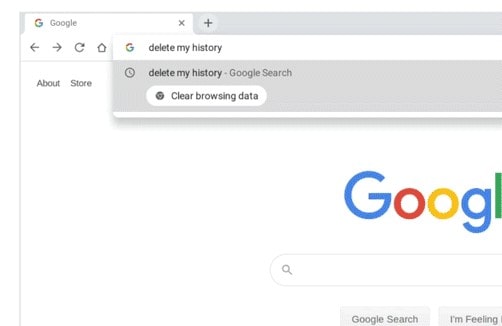
借助此更新,內置的PDF查看器獲得了一定的好評,chrome PDF視圖現在顯示了一個側邊欄,該邊欄顯示了所有頁面的預覽。縮放按鈕與旋轉按鈕一起移動到屏幕頂部,並適合頁面選項。
遮擋跟踪先前添加到Chrome操作系統和Mac中,使Chrome可以了解您可以看到哪些窗口和選項卡,並針對正在使用的選項卡(而不是最小化的選項卡)優化資源。借助Windows上的chrome 87 update Occlusion Tracking,可以將啟動速度提高25%,將頁面加載速度提高7%。
最新的Chrome 87發布的修補程序33安全漏洞以及
視頻:Chrome 87功能
升級到Chrome 87
如果您已經在系統上安裝了Chrome,那麼將其更新到最新版本很容易。
- 打開谷歌瀏覽器,
- 單擊窗口右上方的垂直三個點。這將打開Chrome菜單,
- 在菜單下,轉到幫助–>關於Google Chrome。這將觸發Google更新,並自動檢查新的更新,
- 另外,您可以在地址欄上輸入chrome:// settings / help,然後按Enter鍵以更新chrome 87。
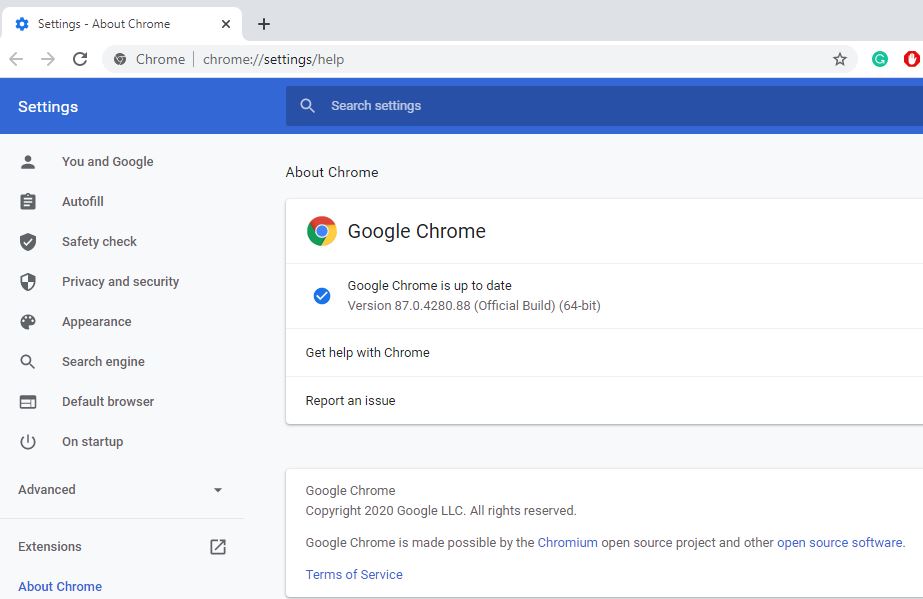
下載Chrome 87
- Chrome脫機安裝程序32位| 64.2兆字節
- Chrome脫機安裝程序64位| 66.6兆字節
注意:脫機安裝程序鏈接不包括自動更新功能。
下載chrome網站安裝程序:32位| 64位 | 免費軟件。
下載: 適用於Windows的Google Chrome MSI安裝程序 (自動更新)
安裝Chrome 87
安裝Google Chrome 87就像下載它一樣簡單。只需運行從上述下載鏈接下載的安裝程序即可。根據您使用的Windows版本,Chrome的啟動方式有所不同。讓我們看看我們使用Web安裝程序安裝chrome。
首先,訪問chrome官方網站,然後點擊“下載Chrome”按鈕
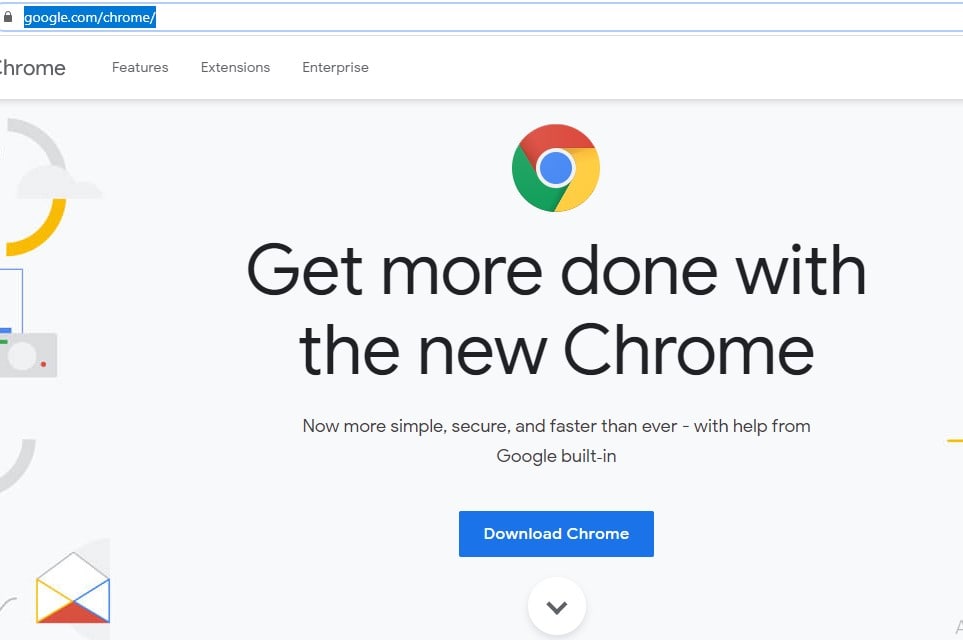
- 下一個屏幕將顯示條款和服務屏幕,
- 閱讀條款和許可協議,然後單擊接受並安裝按鈕以下載Chrome的網絡設置文件。
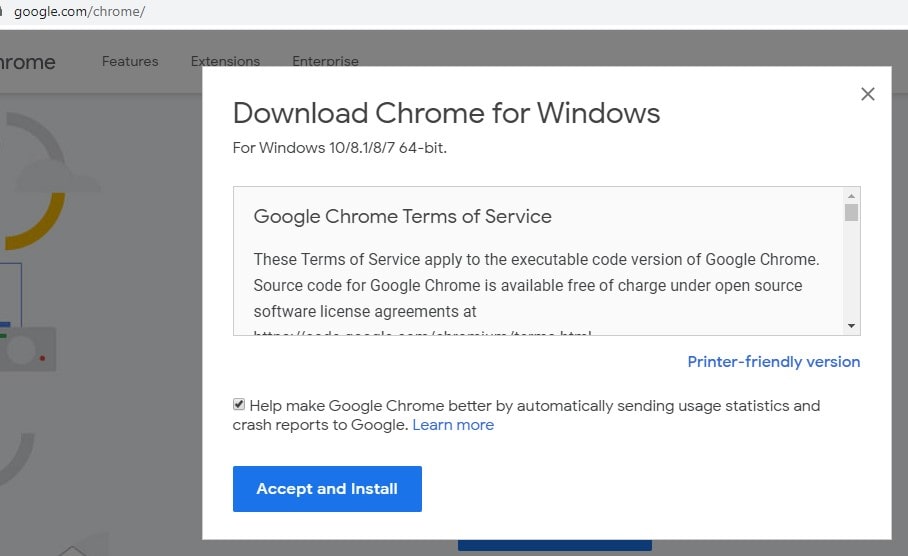
- 現在打開下載位置,右鍵單擊chromeSetup.exe並選擇以管理員身份運行,
- 這將花費不到一分鐘的時間(取決於您的Internet速度)來完成下載和安裝過程。
完成後
Windows 7: 完成所有操作後,Chrome窗口將打開。
Windows 8和8.1: 出現歡迎對話框。單擊“下一步”選擇默認瀏覽器。
Windows 10: 完成所有操作後,Chrome窗口打開。您可以將Chrome設置為默認瀏覽器。
並且您已經在Windows 10上成功安裝了google chrome。
另請閱讀:
- 如何在Windows 10、8.1和7上更快地使用Google Chrome
- 如何修復Aw Snap出了點問題Google Chrome上出現錯誤
- 已解決:Windows 10的ERR_NETWORK_CHANGED Google Chrome錯誤
- Windows 10更新後Google Chrome無法響應
- 解決:在Windows 10中無法使用Google Chrome聲音

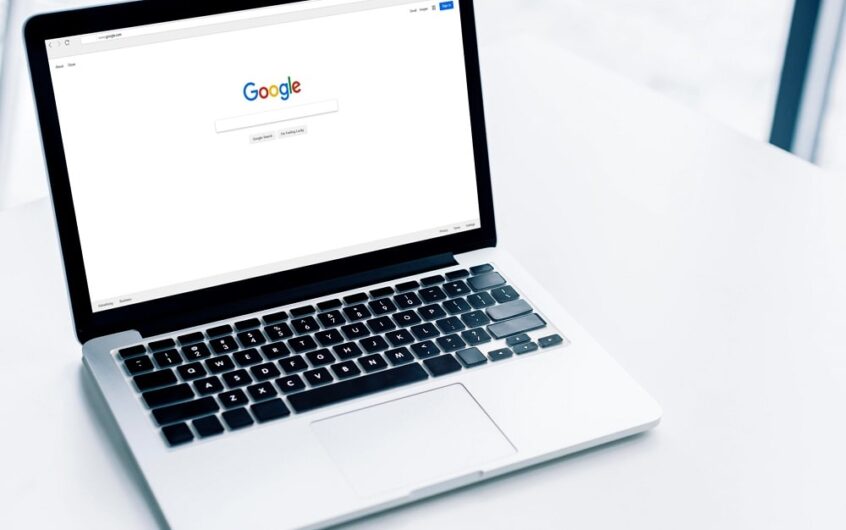
![[已修復] Microsoft Store無法下載應用程序和遊戲](https://oktechmasters.org/wp-content/uploads/2022/03/30606-Fix-Cant-Download-from-Microsoft-Store.jpg)
![[已修復] Microsoft Store無法下載和安裝應用程式](https://oktechmasters.org/wp-content/uploads/2022/03/30555-Fix-Microsoft-Store-Not-Installing-Apps.jpg)
